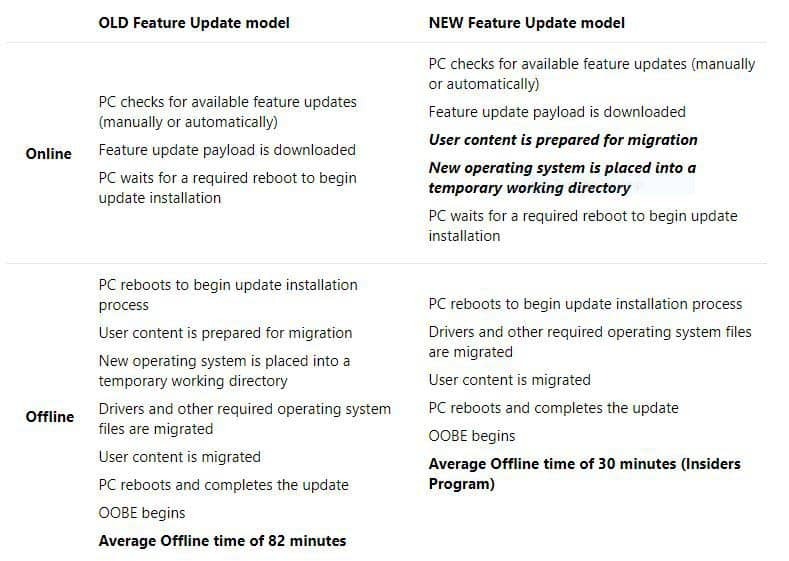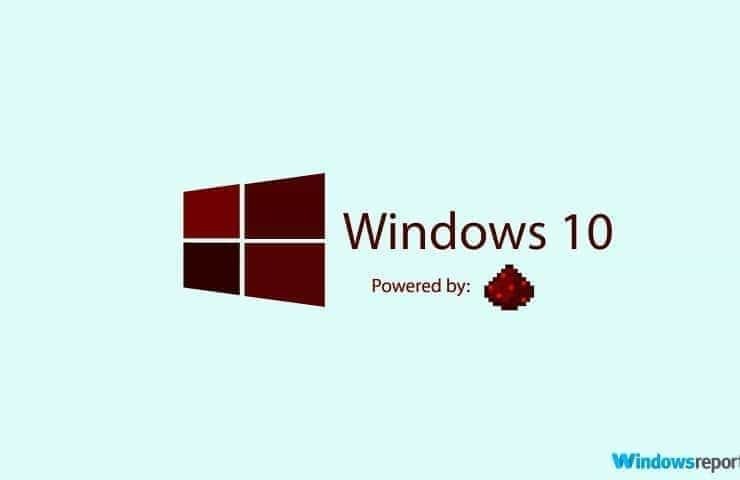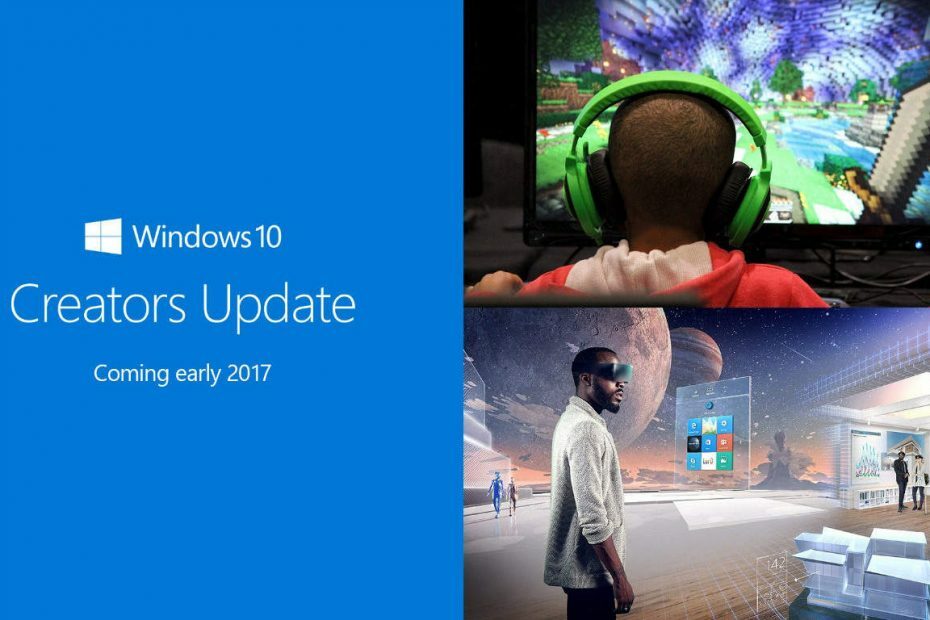Tento softvér udrží vaše ovládače v činnosti a zaistí vám tak bezpečnosť pred bežnými chybami počítača a zlyhaním hardvéru. Skontrolujte všetky svoje ovládače teraz v 3 jednoduchých krokoch:
- Stiahnite si DriverFix (overený súbor na stiahnutie).
- Kliknite Spustite skenovanie nájsť všetky problematické ovládače.
- Kliknite Aktualizácia ovládačov získať nové verzie a vyhnúť sa poruchám systému.
- DriverFix bol stiahnutý používateľom 0 čitateľov tento mesiac.
The Aktualizácia pre autorov problémy ešte celkom neskončili. Niektorí používatelia systému Windows sa teraz sťažujú, že Windows 10 na ich PC uviazol na obrazovke „Príprava systému Windows, nevypínajte počítač“. Niektorí používatelia vzniesli túto obavu, dokonca aj keď sa pokúsili inovovať na aktualizáciu Creators Update, zverejnili svoje výroky v rôznych sociálnych sieťach.
Zdá sa, že tento problém sa netýka všetkých značiek notebookov. Zatiaľ čo niektoré počítače boli schopné inovovať na Windows 10 verzie 1703 z verzie 1607, populárne notebooky vrátane
Dell XPS boli zaseknutí na obrazovke „Príprava systému Windows“ na niekoľko hodín. Iní uviedli, že čakali 2 hodiny. Niektorí stále musia stráviť iba 7 hodín aktualizáciou svojho počítača.Bohužiaľ s tým nemôžete nič urobiť. Jedinou možnosťou, ktorú momentálne máte, je iba čakať na dokončenie procesu aktualizácie. To znamená, že nesmiete vypnúť počítač za každú cenu. Ak to urobíte inak, môžu to mať rôzne následky. Pre jedného by sa váš počítač nemusel znova spustiť.
Nezabudnite nastaviť svoj počítač tak, aby po niekoľkých hodinách od pripojenia do režimu spánku nespal. Vo Windows 10 prejdite do časti Nastavenia> Systém> Napájanie a spánok. V rozbaľovacej ponuke pre položku Keď je zapojený, vyberte Nikdy pred aktualizáciou notebooku. Pomôže vám to zabezpečiť, aby sa váš počítač počas procesu inovácie nevypol. Uistite sa tiež, že je váš počítač pripojený k hlavnému zdroju napájania, aby nedošlo k prerušeniu.
Ak sa váš počítač reštartuje neskôr, znamená to, že aktualizácia bola úspešná. Ak však dokončenie aktualizácie stále trvá dlhšie ako zvyčajne, môžete riskovať vypnutie systému Windows. Po reštartovaní počítača vyčistite priečinok Distribúcia softvéru, obnovte priečinok Catroot2 a znova spustite službu Windows Update. Ak sa váš počítač nereštartuje, musíte systém Windows 10 preinštalovať pomocou nástroja na vytváranie médií alebo pomocníka s aktualizáciou systému Windows. Nezabudnite počas inštalácie povoliť možnosť „Uchovávať osobné súbory a údaje“.